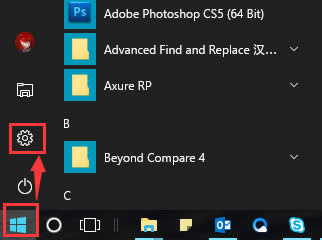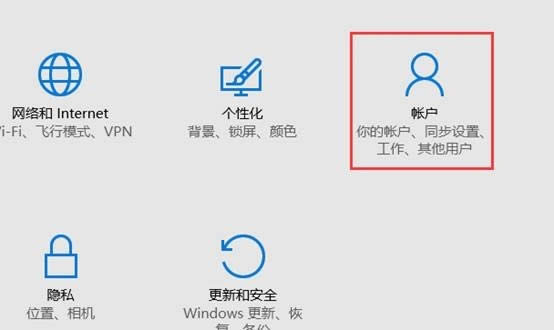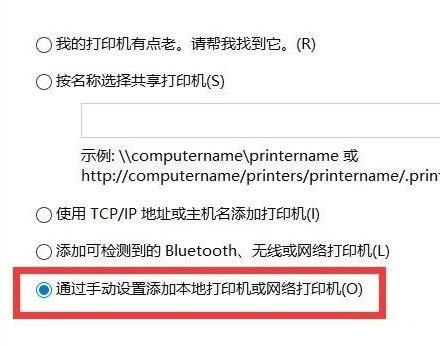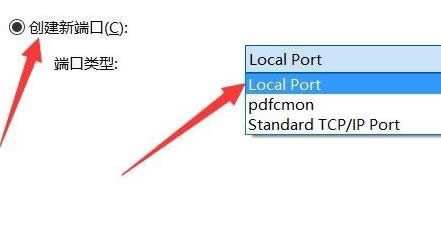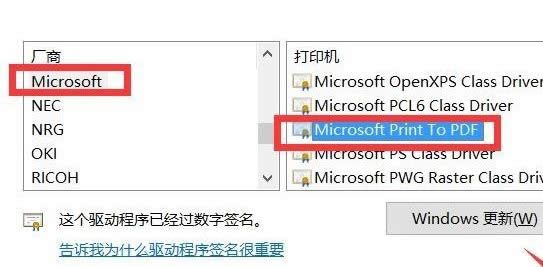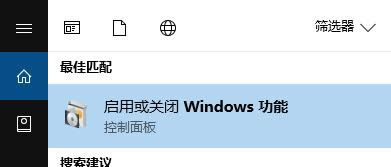Windows10專業版下pdf虛擬打印機安裝步驟
發布時間:2022-07-18 文章來源:xp下載站 瀏覽:
|
Windows 10是美國微軟公司研發的跨平臺及設備應用的操作系統。是微軟發布的最后一個獨立Windows版本。Windows 10共有7個發行版本,分別面向不同用戶和設備。2014年10月1日,微軟在舊金山召開新品發布會,對外展示了新一代Windows操作系統,將它命名為“Windows 10”,新系統的名稱跳過了這個數字“9”。截止至2018年3月7日,Windows 10正式版已更新至秋季創意者10.0.16299.309版本,預覽版已更新至春季創意者10.0.17120版本 Win10專業版下pdf虛擬打印機安裝步驟
win10如何安裝pdf虛擬打印機?在windows 10操作系統中我們要將圖片轉換成pdf的話可以通過pdf虛擬打印機直接進行轉換,無需使用第三方軟件,簡單便捷。近期有win10系統 的用戶反應系統中沒有pdf虛擬打印機,該怎么辦呢?針對這樣的問題在本文中win10之家小編給大家分享下系統之家官網中安裝pdf虛擬打印機的詳細操作方法! 步驟: 1、按下win+s打開搜索,輸入:控制面板 點擊打開“控制面板”; 2、進入”控制面板“界面后,在”設備和打印機“界面中,點擊”添加打印機“項,在彈出的窗口中點擊”我所需要的打印機未列出“按鈕,如下圖所示: 3、接著點擊【通過手動設置添加本地打印機或網絡打印機】,點擊下一步; 4、點擊【創建新端口】,在端口類型中選擇 Local Port ,點擊下一步; 5、在選擇打印機器型號左側廠商下方選擇:Microsoft,然后在右側選擇“Microsoft Print To PDF”,然后點擊下一步即可完成虛擬打印機安裝; 通過上述方法我們便成功的在win10系統中添加虛擬打印機了,除了以上方法之外我們還可以通過系統中的程序和功能 進行添加,操作方法: 按下win+s打開小娜,搜索 windows 功能,在結果中點擊 啟用或關閉Windows 功能;
以上便是win10之家小編給大家分享的關于win10 pdf打印機安裝的詳細操作方法。 Windows 10系統成為了智能手機、PC、平板、Xbox One、物聯網和其他各種辦公設備的心臟,使設備之間提供無縫的操作體驗。 |
本文章關鍵詞: Win10專業版下pdf虛擬打印機安裝步驟
相關文章
本類教程排行
系統熱門教程
本熱門系統總排行